Как сделать эффект перехода одного лица в другое в афтер эффект
Добавил пользователь Alex Обновлено: 08.09.2024
Эффекты в After Effects имеют практически безграничные возможности для творчества. На сегодняшний день для этой программы существует колоссальное множество эффектов и это несомненно является её самой сильной стороной.
Многие делают выбор в пользу After Effects только благодаря её широким возможностям – ведь программа позволяет использовать не только стандартные эффекты, разработанные компанией Adobe, но также и многие потрясающе красивые эффекты от сторонних разработчиков.
Конечно наличие такого количества эффектов подразумевает и наличие навыков работы с ними, ведь каждый эффект имеет от одного до нескольких десятков параметров с настройками и каждый такой параметр можно еще и анимировать отдельно.
На описание работы их всех понадобиться очень много времени, поэтому в рамках данной статьи и видеоурока (в конце статьи) мы ознакомимся лишь с основными способами применения эффектов и работы с ними.
1. Поиск и выбор эффектов в After Effects
Все эффекты в Adobe After Effects разделены на группы, это существенно облегчает их поиск. Найти нужный эффект можно в меню Effect или при помощи строки поиска в панели Effects & Presets, написав в ней первые буквы или всё название эффекта целиком.

2. Добавление эффекта
Чтобы добавить эффект к слою, необходимо выделить слой и кликнуть два раза по нужному эффекту в панели Effects & Presets или выбрать эффект в основном меню Effect.
Эффект можно также просто перетащить мышкой из панели Effects & Presets на нужный слой в панель Effect Controls (1), в нижнюю панель на нужный вам слой (3) или на необходимый элемент в окне просмотра (2).

3. Включение и отключение эффекта
После добавления эффекта к слою, параметры эффекта появляются в панели Effect Controls (рядом с панелью Project). Отключить эффект можно в этой панели, убрав флажок fx в квадратном окошке рядом с названием эффекта.
Кстати, если к слою добавлено несколько эффектов, то они располагаются друг под другом в этом списке и в таком же порядке и применяются.

4. Доступ к параметрам эффекта в After Effects
Рядом с каждым эффектом в панели Effect Controls есть стрелочка для сворачивания и разворачивания параметров эффекта, а также в свойствах каждого слоя в вкладке Effects есть все те же параметры.

5. Настройка параметров эффекта
Настройка параметров эффекта в After Effects осуществляется вручную, вбиванием цифр с клавиатуры, либо зажатием правой кнопкой мышки на числовом значении параметра эффекта и перемещением мышки в какую-либо сторону, либо с помощью ползунка настройки параметра эффекта, который доступен только в панели Effect Controls.
6. Удаление эффекта в After Effects
Чтобы удалить эффект нужно выделить его название в панели Effect Controls или в настройках слоя в панели слоёв и нажать клавишу Delete на клавиатуре.

Таким образом осуществляется работа с эффектами в After Effects. И это только самые-самые базовые функции программы.
В настоящее время уже существует множество уроков по применению тех или иных эффектов в After Effects. Смотрите их, изучайте, и не бойтесь пробовать делать по-своему, потому как возможностей применения эффектов и их комбинаций – огромное множество.
Вполне возможно у вас получится нечто своё – уникальное, и вы запишете об этом свой видеоурок, выбрав качественный конденсаторный микрофон, о которых вы можете прочитать в этой статье.
На этом всё. Смотрите мои видео, благодарите лайками, пишите комментарии, отзывы и ваши вопросы здесь и на YouTube-канале, делитесь с друзьями ссылками на мои материалы в социальных сетях.
Здравствуйте, первый раз на форуме, не могу долго найти ответ на свой вопрос, а самой реализовать то, что я конкретно хочу, не получается. Ищу помощи здесь, надеюсь на любую подсказку.
Моя проблема заключается в том, что не могу добиться такой же плавности, сколько бы графиков я не перепробовала, какие бы эффекты от Сапфир не использовала бы. Всегда результат меня не устраивал, но переход нравится, хотелось бы научиться его делать.
Если у кого-то каким-то образом появлялась такая же проблема, как у меня, и у этого человека будет ответ на мой вопрос (можно даже просто оставить гайд с ютуба или с других источников), буду очень благодарна любому клочку информацию.
Дело в том, что прошлой ночью на моих часах был январь. А сегодня утром я обнаружил декабрь. Именно с такой скоростью прошёл мой год петуха. Клюнул так, что я галопом пробежался по календарю, не считая месяцы.
Скорее всего, вы чувствуете то же самое.
Много впечатлений. Много новых мест. Кстати, о них интересно пишет моя Инночка у себя в блоге.
В общем, есть, что вспомнить. Только почему так быстро?
Отсюда тяга к быстрым результатам. Столько интересного. Всё хочется. Потенциал есть. Ноги наготове. Осталось понять, что с этим делать.
Хорошая новость
Это примерно 5 лет жизни, если заниматься по 6 часов в день.
Нехилый скачок в 500 раз. Поищите его выступление в YouTube. Интересно рассказывает.
Согласитесь, второй подход мотивирует больше. И дело не в потраченных часах. А в качестве.
Если вкратце — Джош предлагает концентрироваться только на одном навыке. Вот главная идея, которой я придерживаюсь в жизни, и в уроках для блога.
Например, After Effects.
Вот почему 5 месяцев назад я решил серьёзно взяться за After Effects. Чтобы с каждым уроком вы получали новый полезный навык. Чтобы вы сразу видели крутые мини-результаты. Чтобы вы смотрели на программу как на вкусный пирог. Который вы съедите по кусочкам.
В итоге я разработал систему изучения After Effects из 5 уровней. Первые три уже вышли:
Про четвёртый и пятый я как-нибудь расскажу. Всему своё время.
Главное, что в каждом из них вы получаете сразу несколько ценных навыков. Вы перестаёте бояться — потому что сразу видите результат. Вы перестаёте гоняться за всем подряд — потому что умеете извлекать максимум из минимума.
Чувствуете, как After Effects начинает походить на вкусный пирог?
Смаковать по кусочкам всегда приятней, чем глотать целиком. Если только это не фирменная шарлотка моей Инночки:

Поверьте, лучше мне не ставить чайник. Пирог исчезнет как год петуха. Чудо, что вообще успели сфоткать.
Короче. Я хочу, чтобы вы сегодня перестали сомневаться и начали правильно осваивать After Effects. Возьмите один навык. Например, анимация в AE. Поделите её на мини-навыки и тренируйте 45 минут в день.
Вот вам и 20 часов Кауфмана всего за 1 месяц.
Кстати, я тут посчитал — в тренинге по продвинутой анимации получилось больше 80 уроков общей продолжительностью 4 часа 30 минут.
Представьте, если вы будете смотреть эти уроки хотя бы 40 минут в день – то пройдёте тренинг всего за 7 дней. Это даже не один навык. Вы получаете сразу десятки ценных навыков работы в After Effects и не только.
Да я круче Кауфмана ;)
В общем, такие пироги. Хотел подбодрить вас перед просмотром нового урока. Надеюсь, в вас что-то щёлкнуло, и вы стали чуть уверенней. Урок короткий. Всего 7 минут. Приятного просмотра.
Напишите ниже в комментариях, как вам идея выпуска? Расскажите, используете ли вы After Effects или только планируете.
Поставьте свой палец вверху справа 👍, если вы хотите больше уроков по этой программе.

disha

Подскажите пожалуйста новичку как включить одинаковый видеоэффект, причем не на одном клипе, а еще на 30 клипах проекта одновременно, которые стоят в разных местах на линейке. Ведь это очень утомительно вставлять его в каждый клип по очереди. Только пожалуйста подробнее,учитывая начальный уровень. У меня Pro-2 на английском. Спасибо.

ostap

Выделите клипы в отдельную сиквенцию и уже на неё положите фильтр
0001.jpg ( 330,71 килобайт ) Кол-во скачиваний: 350

disha

Спасибо. Только жаль, что профессионалы , когда объясняют совершенно забывают, что сами когда -то были новичками. А если я еще не знаю что такое сиквенция?! Было бы доходчивее не скриншот, а написать путь выполнения операции. Выделяем нужные клипы - меню - выбираем -. далее.

ostap

Ну батенька, может за тебя и смонтировать?
Ладно уж, объясняю как для первоклассника. Сиквенция это вот такой значёчек Захват_2.jpg ( 5,05 килобайт ) Кол-во скачиваний: 95
в окне проекта, берёшь его ручкой и бросаешь на таймлайн, дальше действия как обычно (накладываешь на файл сиквенции фильтр).
Ох уж эти пионеры, прежде чем браться за монтаж советую читать литературу и поизучать программный софт.

maded

Intel Core 2 Quad Q9300 2.5GHz, ASUS P5K SE, nVidia 9600 GT 1024Mb, 2*DDR2-2048MB (4GB) 800MHz, HDD-SATA-II - 2*1TB; SATA DVD+-RW Samsung, Windows 8 Pro x64,Windows 7 MAX x64.
Adobe Premiere | Photoshop | Audition | AfterEffect | Encore Sony Vegas, Canopus Edius, Corel Draw, Nicon NX2
Если клипы не подряд, тогда хуже. Вставляем эффекты (в первое такое видео), подгоняем все. Потом выбираем эти эффекты (с шифтом/контролом) нажимаем Ктрл-С (Ctrl-C) ткнули мышом в видео (первое, куда нада ставить), нажали Ктрл, и щелкаем в следующее, пока не выделим (все или часть) потом жмем Ктрл-М (Ctrl-V) - нужные эффекты, настроенные и упорядоченные вставились в наше видео (во все блоки, какие выделили).
Адоб поддерживает все стандартные кнопки и практически все можна копи-пастить.

disha

[quote name='maded' date='23.11.2009, 15:52' post='27906']
Если клипы не подряд, тогда хуже. Вставляем эффекты (в первое такое видео), подгоняем все. Потом выбираем эти эффекты (с шифтом/контролом) нажимаем Ктрл-С (Ctrl-C) ткнули мышом в видео (первое, куда нада ставить), нажали Ктрл, и щелкаем в следующее, пока не выделим (все или часть) потом жмем Ктрл-М (Ctrl-V) - нужные эффекты, настроенные и упорядоченные вставились в наше видео (во все блоки, какие выделили).
Сам -то понял чего написал? Я лично нет.

Fly

Если клипы не подряд, тогда хуже. Вставляем эффекты (в первое такое видео), подгоняем все. Потом выбираем эти эффекты (с шифтом/контролом) нажимаем Ктрл-С (Ctrl-C) ткнули мышом в видео (первое, куда нада ставить), нажали Ктрл, и щелкаем в следующее, пока не выделим (все или часть) потом жмем Ктрл-М (Ctrl-V) - нужные эффекты, настроенные и упорядоченные вставились в наше видео (во все блоки, какие выделили).
Импортируем два наших скрина в АЕ, создаем композицию с любым разрешением и длительностью 1 секунда. (comp1)
Перетакскиваем обе картинки на таймлайн и располагаем их следующим образом.
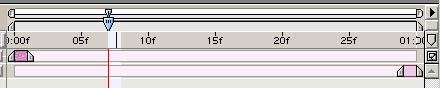
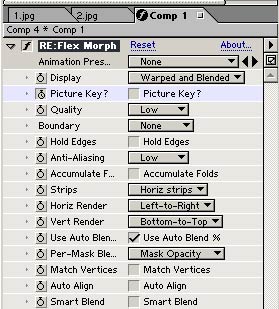

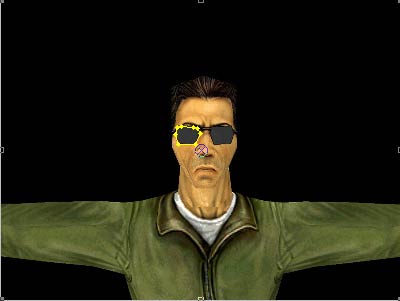
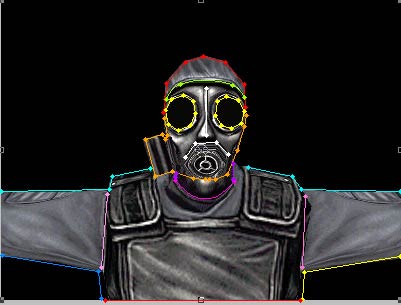
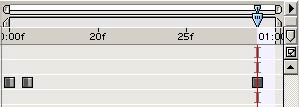
Читайте также:

